Alles Wissenswerte über iCloud Plus und wie das Update richtig durchgeführt wird, erfährst du im folgenden Beitrag.
Die Datenschutzerweiterung von Apple
Apple-Nutzer aufgepasst, der interne Onlinedienst iCloud bekommt mit Veröffentlichung von iOS 15 ein großes Update. Die bekannten Funktionen, wie dem Speichern von Dateien, Passwörtern und Co. sowie dem Teilen dieser mit Freunden und Familienmitgliedern, Backups, oder auch iCloud Drive werden um weitere Punkte ergänzt. Im Fokus liegt hierbei ganz klar die Privatsphäre des jeweiligen Apple-Users.
Auch interessant für dich: 16 Tipps und Tricks für dein iPhone
Welche Neuerungen enthält iCloud Plus?
Private Relay:
Dies ist letzten Endes nichts anderes als Apples eigener VPN-Dienst. Um die Identität des Users bei der Benutzung des Safari-Browsers zu schützen, stellt diese Funktion sicher, dass die eigene IP-Adresse verschleiert bleibt. Sämtliche Daten, die das Gerät verlassen, können weder von der aufgerufenen Website noch von Dritten erfasst werden. Selbst der Apple-Konzern an sich hat keinen Zugriff auf deine Daten.
Hide my Email:
Mit dieser Funktion bietet dir Apple die Möglichkeit, beliebig viele randomisierte E-Mail-Adressen zu erstellen. Bei einer benötigten Angabe der E-Mail-Adresse für Anmeldungen etc. muss somit die private nicht mehr verwendet werden. Sowohl in Safari als auch in der Mail-App ist diese Option direkt integriert. Sämtliche Nachrichten können dennoch auf Wunsch in den persönlichen Posteingang weitergeleitet werden. Im Fokus der Idee von Hide my Email steht ganz klar der Schutz vor Spam.
HomeKit Secure Video:
Durch diese Erneuerung können eigene Überwachungskameras der Home-App hinzugefügt und in der iCloud gespeichert werden. Die Aufnahmen der letzten 10 Tage kannst du dir dementsprechend überall anschauen und mit ausgewählten Personen teilen. Wichtig zu erwähnen ist, dass der benötigte Speicherplatz der Videos nicht deinem iCloud-Speicher angerechnet, sondern separat gehandhabt wird. Die Anzahl der verbundenen Kameras hängt vom jeweils abonnierten Plan ab. Eine Auflistung dieser findest du weiter unten.
Weitere Neuerungen:
Nennenswert ist definitiv das „Digital Legacy“-Programm. Mit diesem besteht die Möglichkeit, nach dem Tod auszuwählen, welche Personen Zugriff auf die persönlichen Daten haben dürfen.
Des Weiteren existiert nun die Option, eine eigene Domain für iCloud-E-Mail-Adressen zu erstellen. Die Domain kann von den Familienmitgliedern ebenfalls genutzt und geteilt werden.
Auch interessant für dich: iPhone Bildschirmzeit aktivieren und kontrollieren – so einfach geht‘s!
Was kostet iCloud Plus?
Der wichtigste Punkt vorab: Der Preis bleibt mit dem von iCloud identisch. Somit sind alle neuen Funktionen in den bereits bestehenden iCloud-Plänen enthalten. Die Unterschiede der verschiedenen Modelle lauten wie folgt:
- 0,99$ pro Monat: 50GB Speicherplatz und einer HomeKit Secure Video-Kamera
- 2,99$ pro Monat: 200GB Speicherplatz und bis zu fünf HomeKit Secure-Video-Kameras
- 9,99$ pro Monat: 2TB und einer unbegrenzten Anzahl an HomeKit Secure-Video-Kameras
Lohnt sich ein Upgrade?
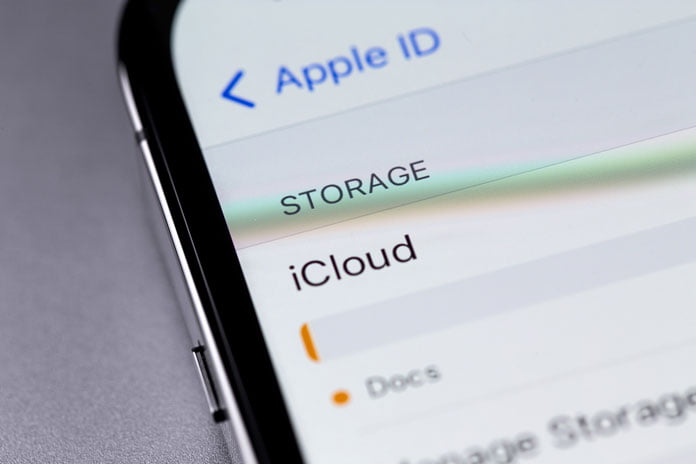
Die neuen Funktionen von iCloud Plus drehen sich durchgehend um den Datenschutz und die Privatsphäre der Apple-User. Außerdem weisen die Updates eine ganz klare Richtung auf, in welche sich der Konzern immer weiterbewegt – die Vernetzung der User im „Apple-Imperium“. Viele Funktionen sind darauf abgezielt, diese beispielsweise mit den eigenen Haushaltsmitgliedern zu teilen. Somit benötigen dementsprechend alle Personen, welche den vollen Genuss der Apple-Geräte erleben möchten, einen Familien- und Freundeskreis, welcher ebenfalls ein Gerät des Brandings besitzt.
Wer allerdings sowieso seinem iPhone, iPad oder MacBook treu bleiben möchte, dem ist dieses Update nur zu empfehlen: viele wirklich sinnvolle Neuerungen bei einem gleichbleibenden Preis. Es lassen sich lediglich positive Aspekte für iCloud Plus finden, daher ist ein Umstieg definitiv zu empfehlen.
Falls du dich dazu entschlossen haben solltest, dieses Upgrade durchführen zu wollen, zeigen wir dir im letzten Abschnitt, wie du das erfolgreich meisterst.
Auch interessant für dich: So kannst du dein iPhone-Display schnell und günstig reparieren lassen
Wie führt man das Upgrade auf iCloud Plus durch?
Bist du bereits iCloud-Abonnent, so sollte lediglich das Updaten des Betriebssystems iOS auf die neuste Version (mindestens iOS 15) ausreichen, damit sich iCloud automatisch zur Plus Variante automatisiert und du es nur noch auswählen musst.
Upgrade auf dem iPhone, iPad oder iPod touch:
- Begib dich in die „Einstellungen“ und tippe auf deinen Namen.
- Die Möglichkeit „Auf iCloud Plus upgraden“ sollte dort aufgelistet sein,
alternativ tippst du auf den Reiter „iCloud“ und folglich auf „Speicher verwalten“. - Falls du deinen iCloud-Plan ändern willst, tippe auf „Mehr Speicher kaufen“ oder
„Speicherplan ändern“. - Wähle einen Plan aus.
Upgrade auf dem Mac:
- Begib dich in die „Systemeinstellungen“.
- Klicke auf den Reiter „Apple-ID“.
- Wähle „iCloud“ aus.
- Klicke auf „Verwalten“.
- Dort findest du die Auswahlmöglichkeiten „Speicherplan ändern“ oder „Mehr Speicher
kaufen“. - Entscheide dich für einen Reiter und gib dein Apple-ID-Passwort ein.
Upgrade auf einem Windows-PC:
- Öffne iCloud für dein Windows-Betriebssystem.
- Wähle den Reiter „Speicher“.
- Klicke auf „Speicherplan ändern“.
- Entscheide dich für einen Plan und gib dein Apple-ID-Passwort ein.
Folgende Artikel könnten dich ebenfalls interessieren:
- Google Drive Tutorial: So kannst du den Cloud-Speicher einrichten und verwenden
- WLAN-Passwort teilen – So gehts super einfach und schnell
- iCloud optimal nutzen: Die besten Tricks fürs effektive Arbeiten
Bilder: Andreas Prott, prima91 / stock.adobe.com


